
Ativando licença do Netdeep Secure Firewall
Olá!
Se você adquiriu uma assinatura anual ou mensal do Netdeep Secure é necessário realizar a ativação para liberar todas as funcionalidades do produto.
INSTALAÇÃO
O primeiro passo é fazer o download da mídia de instalação do sistema. Você pode fazê-lo aqui.
Depois disso, instale o sistema, seguindo os passos descritos aqui em nosso manual de instalação.
PREPARANDO O SISTEMA
1 – Com o seu firewall instalado e com o mesmo conectado à Internet, abra a interface web.
Primeiramente vamos verificar se há atualizações para serem instaladas no firewall, para isso vá em Sistema > Atualizações e em seguida clique no botão “Verificar atualizações disponíveis”.

IMPORTANTE: caso houver atualizações disponíveis, antes de prosseguirmos para o próximo passo, marque todas as atualizações e clique no botão “Instalar atualizações”.
2 – Após o carregamento da tela, navegue até o final da página e em “Atualização do produto” marque a opção “Atualizar produto para a versão corporativa” e em seguida clique no botão “Aplicar”.

3 – Será exibida uma janela perguntando se tem certeza que deseja prosseguir, clique no botão “Sim” para continuar.
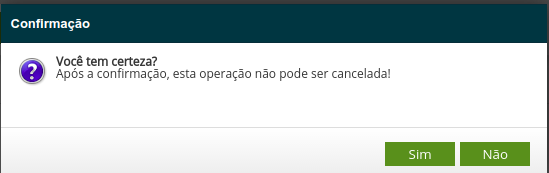
4 – Agora o firewall possui um “ID da instalação” necessário para gerarmos uma licença para o mesmo. Para verificar o seu ID vá em Sistema > Licenciamento.
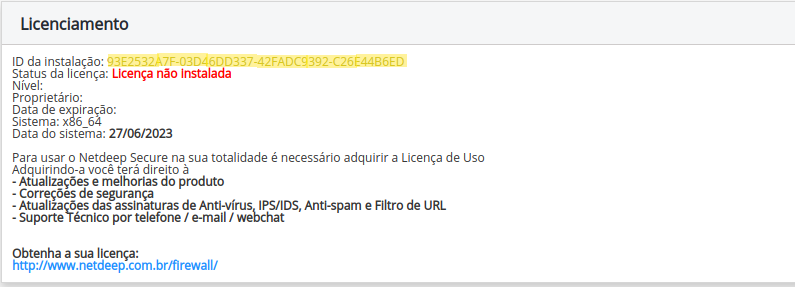
SOLICITANDO O ARQUIVO DE LICENÇA
5- Agora você precisa solicitar a licença acessando o link https://www.netdeep.com.br/firewall/solicitacao-licenca/ e preencher os campos solicitados. Após gerarmos a licença, iremos lhe enviar o arquivo por e-mail. (O prazo médio é de 4 horas, no horário comercial).
6- Com o arquivo de licença em mãos, acesse o firewall e vá em Sistema > Licenciamento e na aba “Importar Licença” clique no botão “Escolher arquivo” e selecione sua licença, em seguida clique no botão “Importar arquivo”.

7- Irá exibir a mensagem “Arquivo importado com sucesso” e abaixo os dados de sua licença:
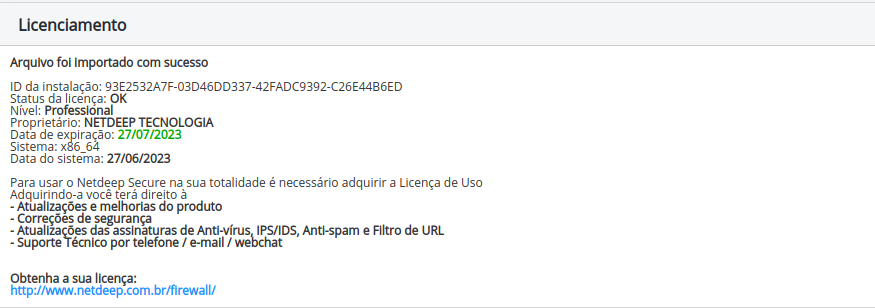
8- Com o firewall licenciado, vá em Sistema > Atualizações para instalar os módulos da versão corporativa. Clique no botão “Verificar atualizações disponíveis”, agora selecione a opção desejada e clique no botão “Instalar atualizações”.
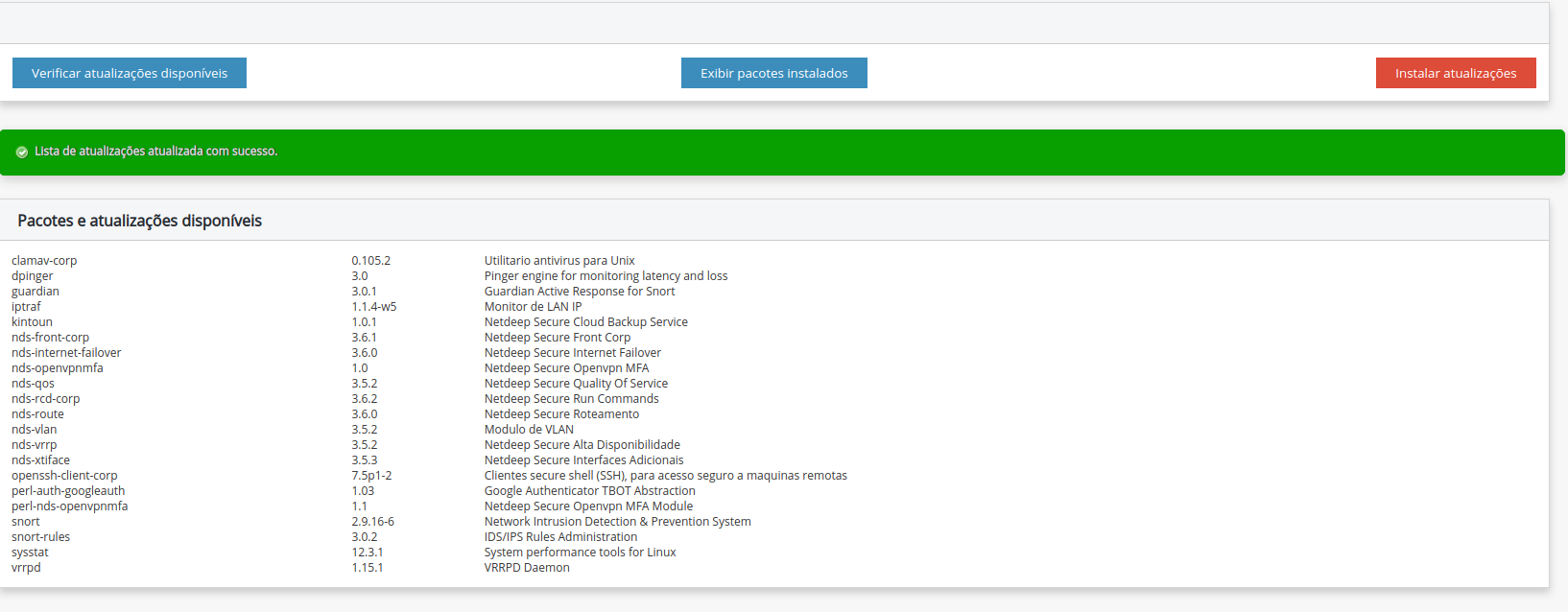
9- Parabéns! Agora você já esta com a licença instalada e o firewall atualizado.
Este artigo foi lido 4981 vezes!


Deixe o seu comentário